Chrome OS bukanlah opsi terpadat, tetapi ada beberapa hal yang dapat Anda lakukan untuk membuat desktop Chromebook terlihat dan berfungsi seperti yang Anda inginkan.
siap?
Sesuaikan wallpaper Chromebook Anda
Pertama, mari kita bahas dasar-dasar desktop Anda:
- Klik kanan di mana saja di desktop Chromebook dan pilih memasang wallpaper dari menu yang muncul.
- Klik kategori Google untuk melihat pilihan foto yang telah dipilih sebelumnya atau klik opsi Gambar Saya untuk memilih gambar dari penyimpanan lokal Anda.
- Jika Anda ingin mengubah wallpaper Anda menjadi wallpaper baru setiap hari, sentuh perubahan harian Tombol di bagian atas halaman Google Kategori mana pun. (Sayangnya, opsi ini saat ini tidak tersedia dengan foto Anda sendiri.)
Sesuaikan wallpaper peramban Anda
Anda juga dapat menyesuaikan halaman yang muncul setiap kali Anda membuka tab baru di browser Anda:
- Buka tab baru di Chrome dan klik kustomisasi krom Tombol (atau ikon pensil) terletak di sudut kanan bawah browser.
- untuk memilih pengetahuan saya Untuk memilih foto dari grup Google atau Unduh dari perangkat Untuk memilih gambar dari penyimpanan lokal Anda, ikuti petunjuk untuk menemukan dan mengonfirmasi gambar yang Anda inginkan.
- untuk memilih warna dan tema Untuk mengubah tampilan dan latar belakang batas browser. Anda dapat memilih dari sejumlah tema yang telah ditentukan sebelumnya atau mengklik lingkaran dengan ikon penetes dan Anda dapat memilih warna khusus.
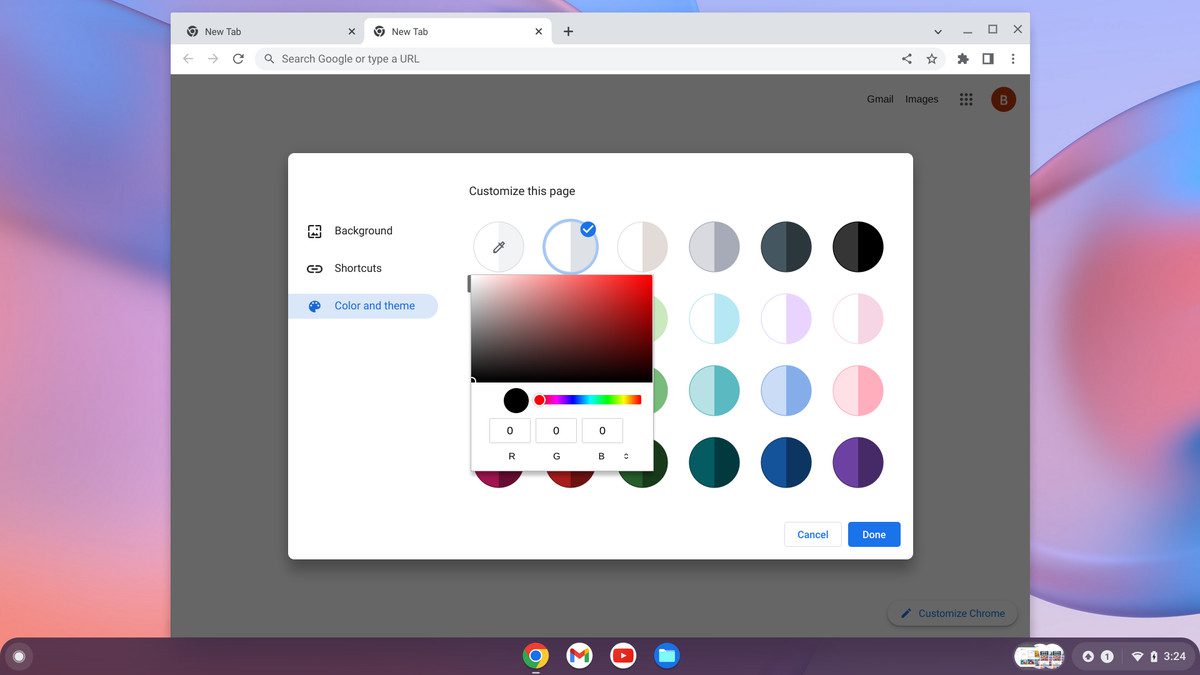
Sesuaikan rak untuk Chromebook Anda
Last but not least, kendalikan rak Chrome OS: deretan pintasan yang terlihat seperti dok di bagian bawah layar. Mulailah dengan mengidentifikasi simbol yang tepat yang muncul di area itu:
- Buka laci aplikasi (dengan mengeklik ikon melingkar di sudut kiri bawah layar, lalu mengeklik panah atas di sebagian laci yang muncul). Klik kanan pada item apa pun dalam daftar dan pilih Pemasangan rak.
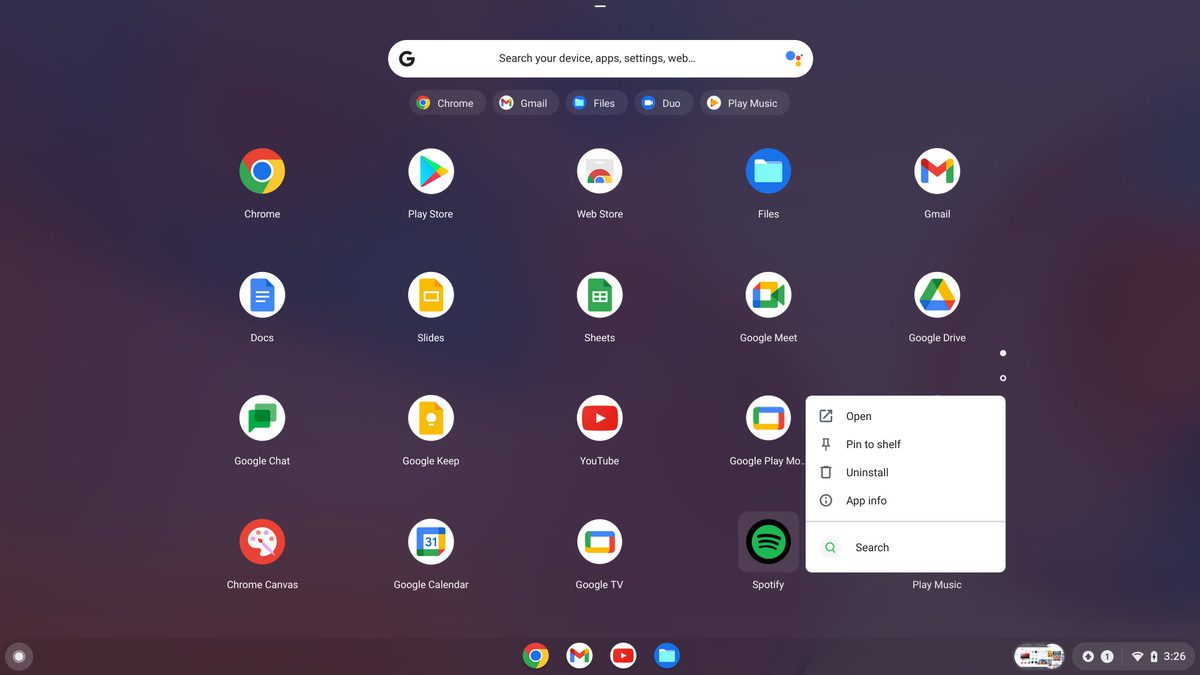
- Jika Anda ingin menambahkan situs web, buka situs, klik ikon menu tiga titik di sudut kanan atas Chrome, lalu pilih Lebih banyak alatdiikuti oleh buat Pintasan.
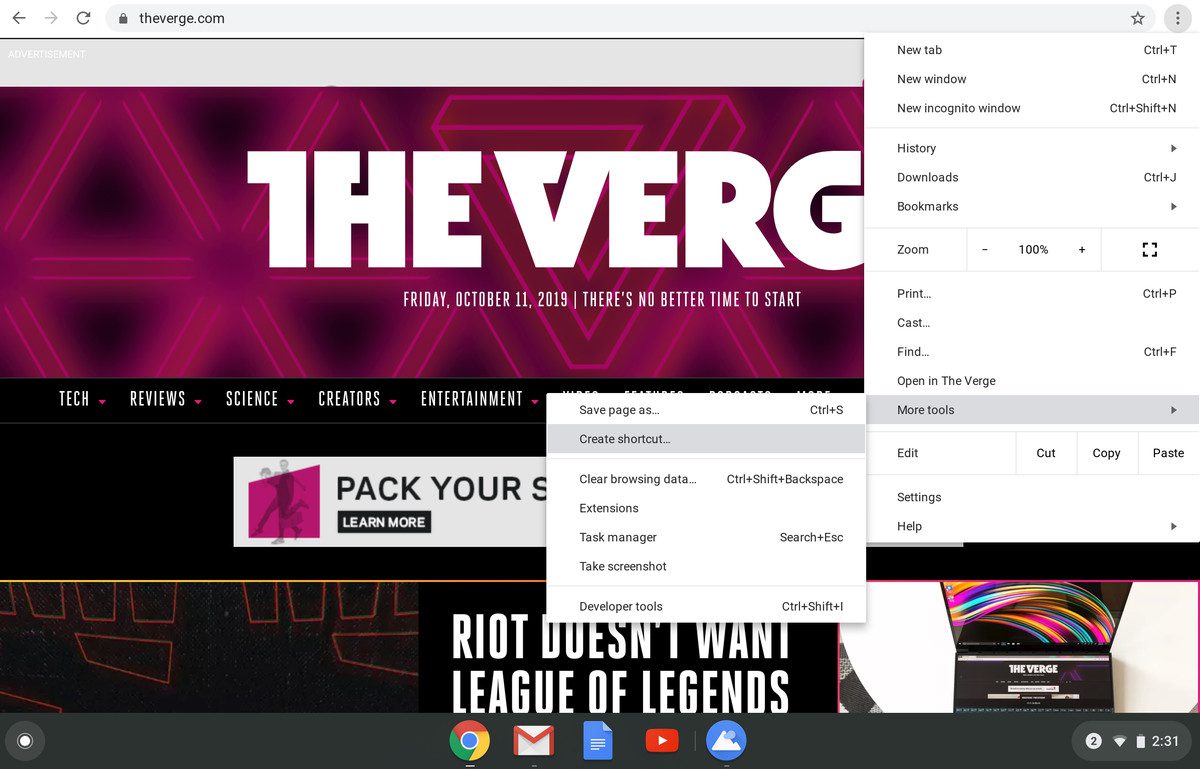
Jika Anda ingin situs terbuka di jendela seperti aplikasi, tanpa item browser biasa di bagian atas, klik buka sebagai jendela pilihan di buat Pintasan? Munculan yang muncul. Kemudian klik tombol biru Untuk membuat atau menemukan tombol.
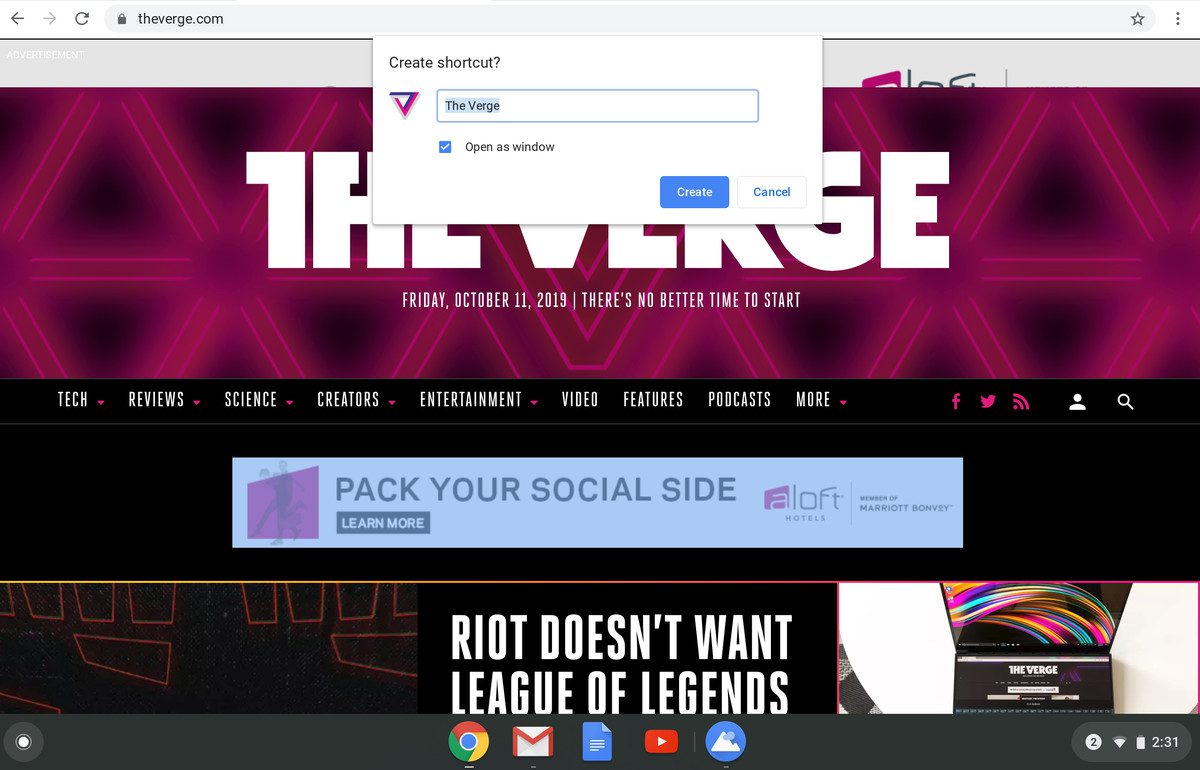
- Seret dan lepas salah satu ikon di rak untuk mengubah posisinya.
- Sudahkah Anda memutuskan bahwa Anda tidak menginginkan ikon di rak Anda? Klik kanan pada ikon dan pilih mengikat.
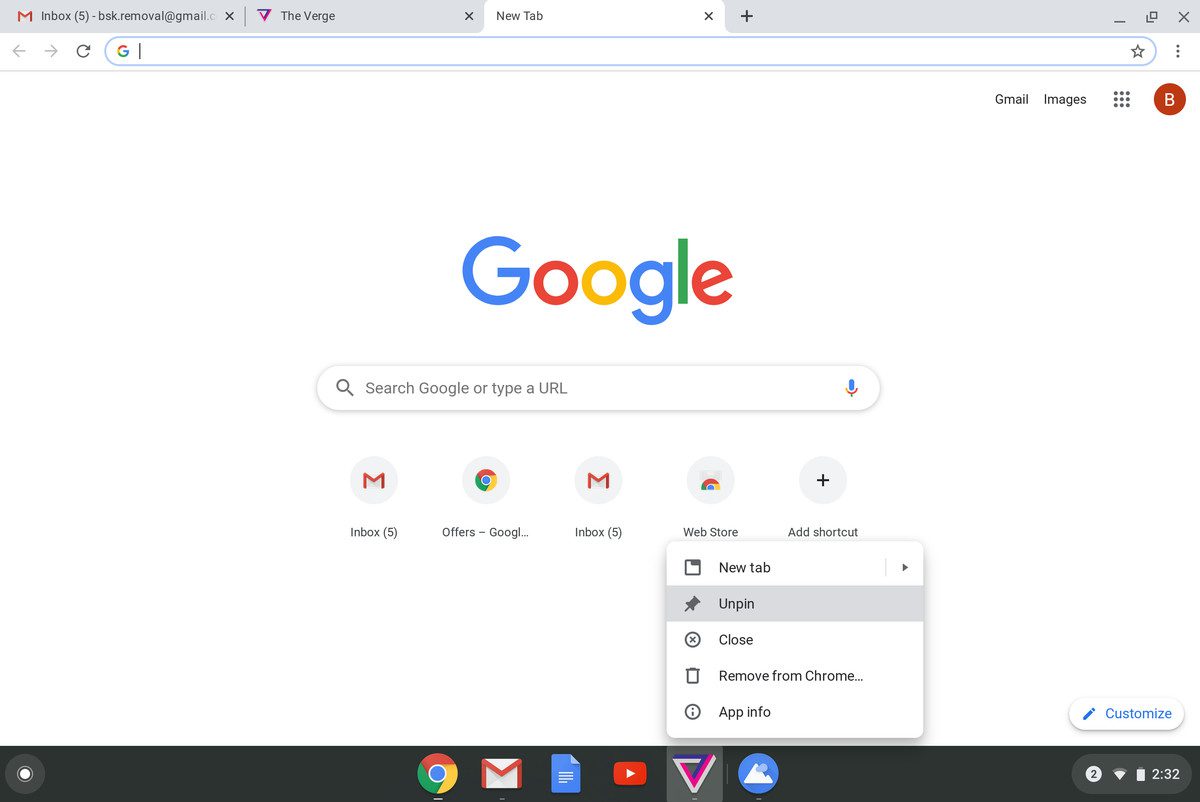
Dan dua kemungkinan terakhir: Jika Anda ingin rak Anda muncul di sisi kiri atau kanan layar Anda alih-alih di bagian bawah, klik kanan di mana saja di dalamnya dan pilih lokasi raklalu pilih kiri sebuah Hukum. Dan jika Anda ingin rak tetap tersembunyi secara default dan hanya muncul saat Anda mengarahkan kursor ke atasnya, klik kanan pada rak dan pilih Sembunyikan Rak Otomatis Pilihan.
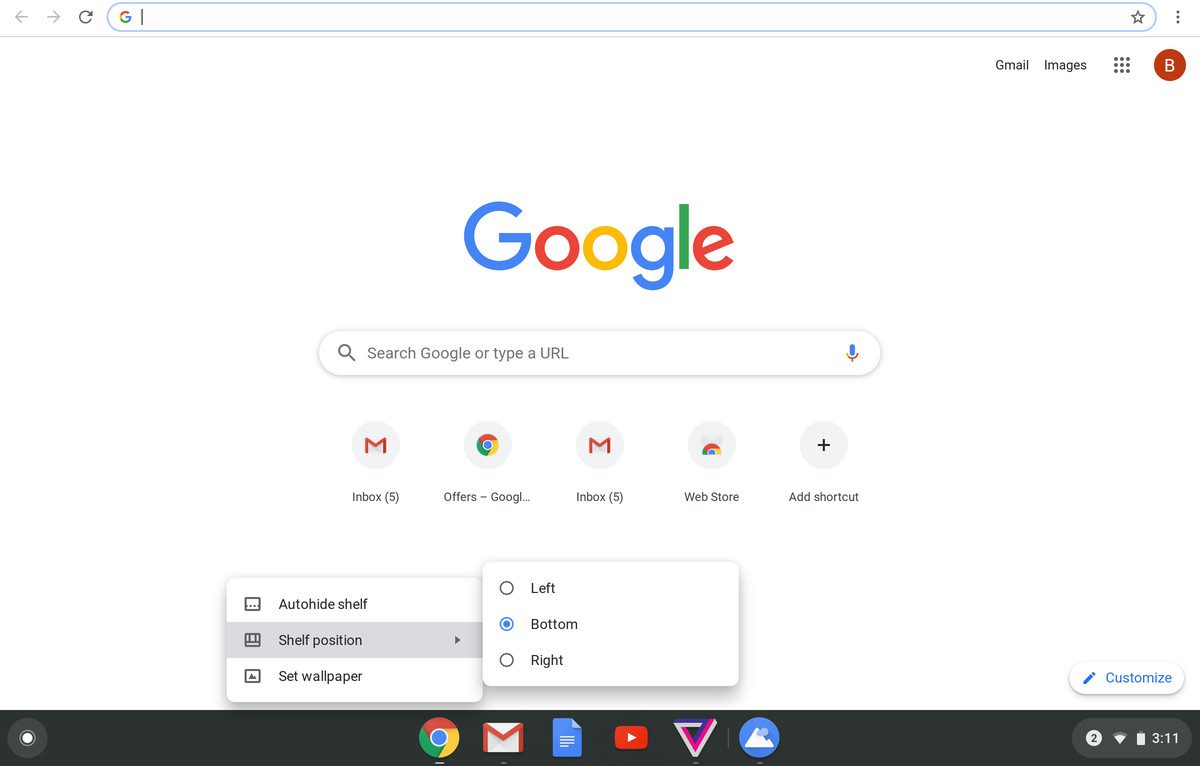
Pembaruan 27 Mei 2022 pada 09:30 ET: Artikel ini awalnya diterbitkan pada 12 Oktober 2019 dan telah diperbarui untuk memperhitungkan perubahan kecil pada sistem operasi.

“Hardcore pop culture pundit. Gamer. Internet buff. Trouble maker. TV aficionado. Devoted social media aficionado.”






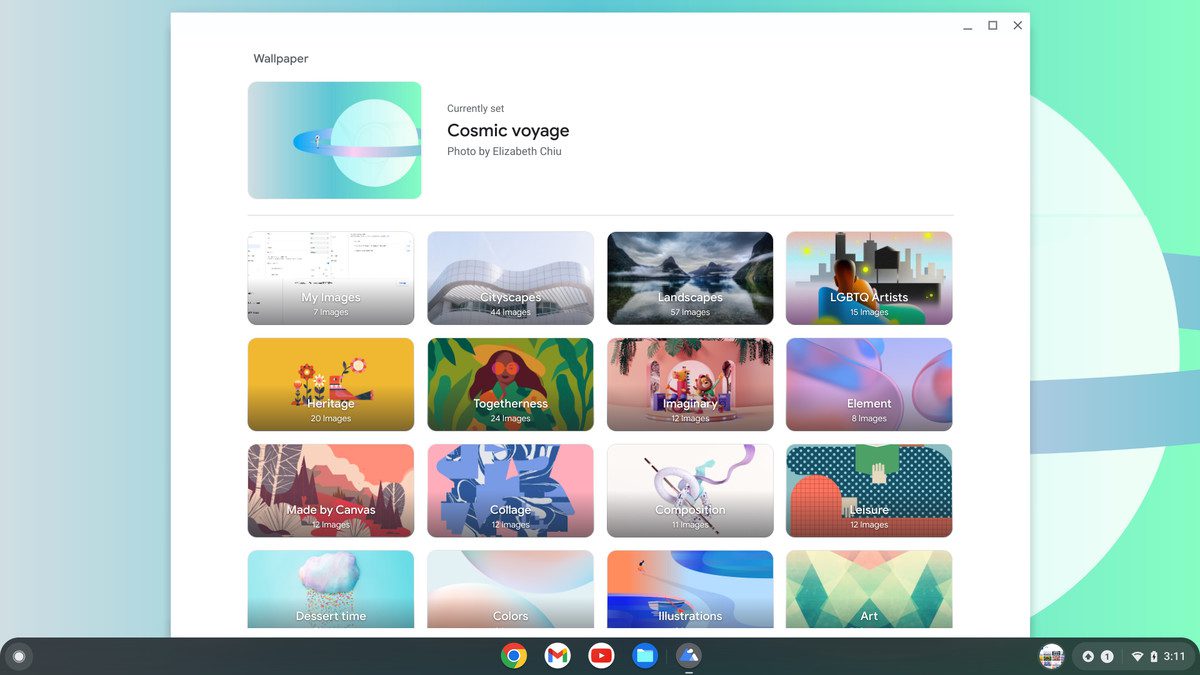




More Stories
Stazioni di ricarica per veicoli elettrici: creare un’infrastruttura per trasporti puliti
Jadi apa yang berubah dengan selesainya akuisisi Sony atas Bungie? Tidak ada, itu diklaim
40% anak muda lebih suka mencari informasi di TikTok atau Instagram daripada mencari di Google